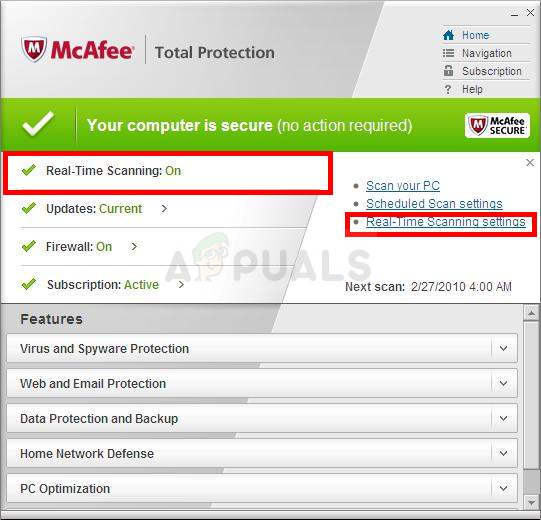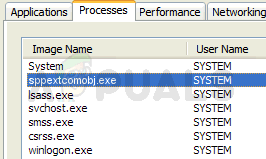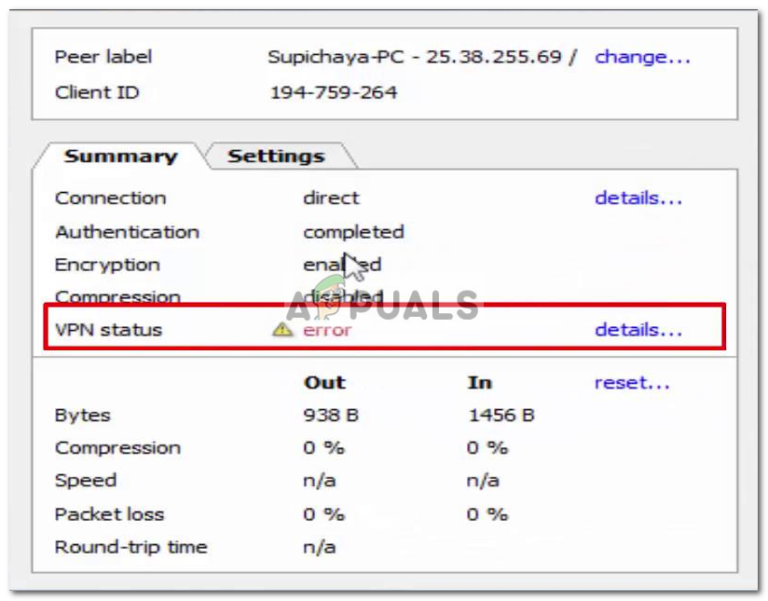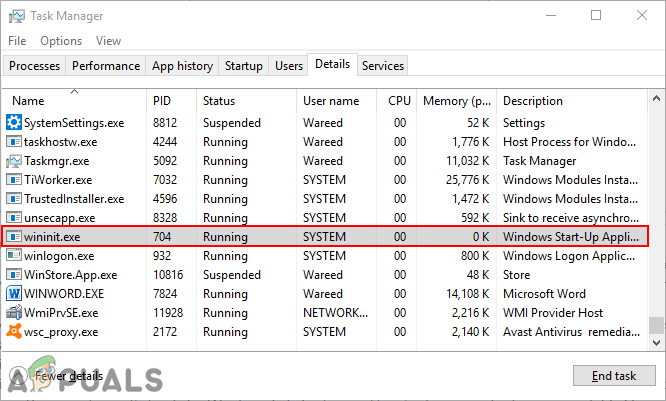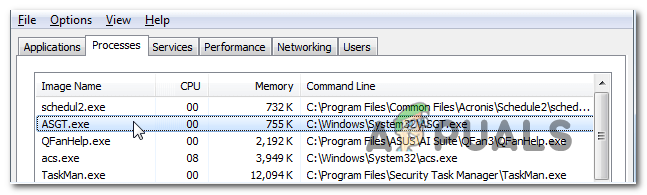So beheben Sie den Fehler “Dieses Profil kann auf dieser Konsole keine Verbindung zu Xbox Live herstellen”
Der Fehler “Dieses Profil kann auf dieser Konsole keine Live-Verbindung zu Xbox herstellen” wird angezeigt, wenn der Benutzer versucht, ein abwärtskompatibles Xbox360-Spiel auf einer Xbox One-Konsole zu spielen. Für alle Benutzer funktioniert die Xbox Live-Mitgliedschaft normal, da sie Xbox Gold Card-Spiele spielen und Online-Funktionen ohne Probleme nutzen können. Dieses Problem scheint auf abwärtskompatible Spiele beschränkt zu sein, die auf der Xbox One-Konsole gestartet werden (sie spielen auf Xbox360 einwandfrei).
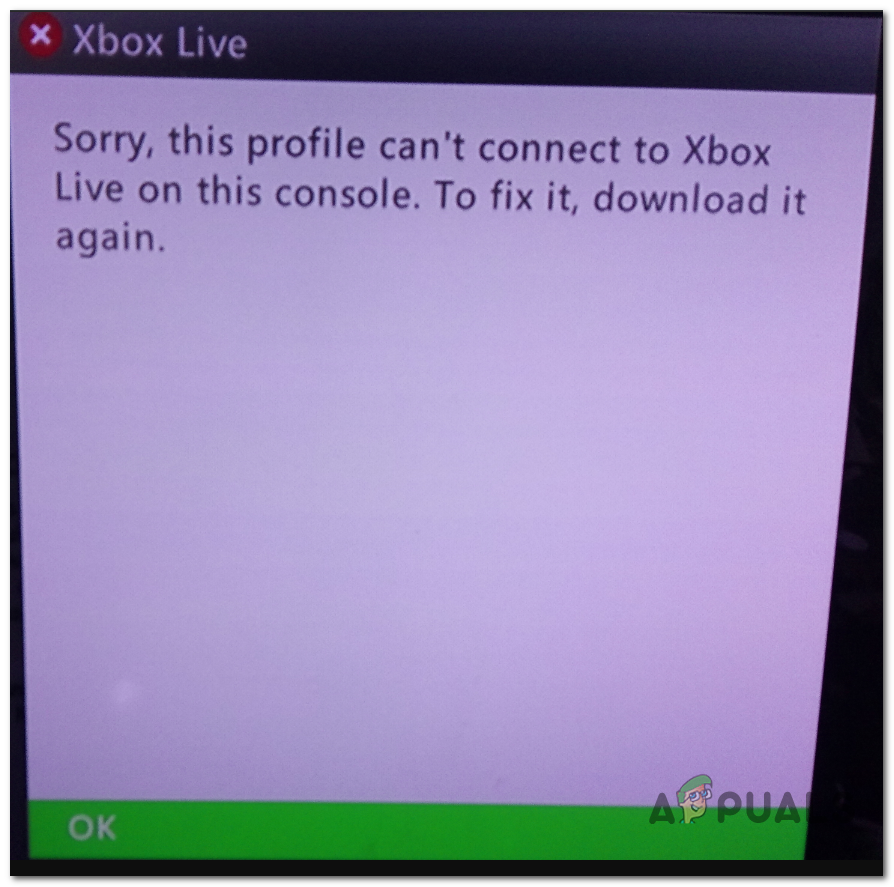 Dieses Profil kann auf dieser Konsole auf Xbox One keine Live-Verbindung zu Xbox herstellen
Dieses Profil kann auf dieser Konsole auf Xbox One keine Live-Verbindung zu Xbox herstellen
Was verursacht den Fehler “Dieses Profil kann auf dieser Konsole keine Verbindung zu Xbox Live herstellen”?
Hier ist eine Liste von Dingen, die letztendlich den Fehler “Dieses Profil kann auf dieser Konsole keine Verbindung zu Xbox Live herstellen” verursachen können:
- Xbox Live Core Service-Problem – Wie sich herausstellt, kann die Unfähigkeit, abwärtskompatible Spiele zu spielen, auch durch ein Serverproblem verursacht werden, das außerhalb der Kontrolle des Endbenutzers liegt. Geplante Wartungsarbeiten und DDoS-Angriffe auf die Xbox-Server in Ihrer Nähe machen es Ihrer Konsole möglicherweise unmöglich, den Besitz zu überprüfen. In diesem Fall besteht die einzige praktikable Lösung darin, darauf zu warten, dass das Problem von den Microsoft-Ingenieuren behoben wird.
- Fehlerhafte temporäre Daten – Eine weitere mögliche Ursache, die für dieses Problem verantwortlich sein könnte, sind beschädigte Daten, die derzeit im temporären Ordner Ihrer Xbox One-Konsole gespeichert werden. Wenn dieses Szenario zutrifft, sollten Sie in der Lage sein, das Problem zu beheben, indem Sie ein Aus- und Wiedereinschalten durchführen, um temporäre Daten zu entfernen und die Stromkondensatoren Ihrer Konsole zu entladen.
- Beschädigter lokaler 360-Speicherordner – Wenn Sie zuvor beim Spielen eines abwärtskompatiblen Spiels eine unerwartete Unterbrechung der Konsole hatten, sind möglicherweise einige Dateien im Ordner Local360 beschädigt. In diesem Fall sollten Sie das Problem beheben können, indem Sie den Ordner über die klassische Xbox 360-Oberfläche löschen.
- Xbox-Profil bleibt in einem Schwebezustand hängen – Eine weitere Ursache, die dieses Verhalten verursacht, ist ein Xbox-Profil, das während des Signaturprozesses hängen bleibt. Da die Abwärtskompatibilitätsfunktion den Besitz überprüfen muss, kann sie dies nur tun, wenn Sie sich in Ihrem Xbox One-Profil abmelden.
- Betriebssystembeschädigung – In einigen seltenen Fällen kann dieses Problem aufgrund einer beschädigten Firmware oder Softwarekomponente auftreten, die auf herkömmliche Weise nicht repariert werden kann. In diesem Fall sollten Sie in der Lage sein, das Problem zu beheben, indem Sie jede Systemkomponente über ein Soft-Reset-Verfahren zurücksetzen.
Methode 1: Überprüfen des Status von Xbox Live-Servern
Bevor wir mit anderen Reparaturstrategien fortfahren, ist es wichtig, mit dieser Anleitung zur Fehlerbehebung zu beginnen, indem Sie sicherstellen, dass das Problem nicht außerhalb Ihrer Kontrolle liegt. Beachten Sie, dass möglicherweise auch ein vorübergehendes Problem mit den Xbox Live-Servern dafür verantwortlich ist, dass Ihre Konsole keine abwärtskompatiblen Spiele spielen kann.
Wann immer dieses Problem auftritt, liegt es normalerweise an zwei Hauptursachen: Es gibt entweder einen geplanten Wartungszeitraum oder ein unerwartetes Ausfallproblem (ein DDoS-Angriff oder ein unerwartetes Problem mit den Servern in Ihrer Nähe).
Wenn die Kerndienste nicht verfügbar sind, wird Ihr Spielbesitz nicht überprüft, sodass Sie das abwärtskompatible Spiel nicht spielen können. Wenn Sie der Meinung sind, dass dieses Szenario anwendbar ist, besuchen Sie diesen Link (Hier) und überprüfen Sie, ob Kerndienste derzeit nicht betriebsbereit sind oder mit eingeschränkten Funktionen funktionieren.
 Überprüfen des Status der Xbox Live-Dienste
Überprüfen des Status der Xbox Live-Dienste
Wenn diese Untersuchung ein Serverproblem aufdeckt, das außerhalb Ihrer Kontrolle liegt, können Sie nur darauf warten, dass die Microsoft-Ingenieure das Problem beheben. Überprüfen Sie regelmäßig die Xbox-Statusseite, bis Sie feststellen, dass das Problem behoben wurde.
Wenn die Untersuchung jedoch nicht auf Serverprobleme hinwies, fahren Sie direkt mit der folgenden Methode fort, um eine andere Anleitung zu erhalten, mit der das Problem behoben werden kann, wenn es lokal auftritt.
Methode 2: Durchführen eines Aus- und Wiedereinschaltens
Wenn Sie zuvor bestätigt haben, dass das Problem nur lokal auftritt und nicht durch ein Serverproblem verursacht wird, sind temporäre Dateien wahrscheinlich für das Auftreten des Problems verantwortlich. Dieses Profil kann auf dieser Konsole keine Live-Verbindung zu Xbox herstellen. Error.
In diesem Fall besteht die effizienteste Möglichkeit zur Behebung der Fehlermeldung darin, einen Aus- und Wiedereinschaltvorgang durchzuführen. Durch ein Aus- und Wiedereinschalten wird die überwiegende Mehrheit der temporären Dateien bereinigt, die diesen Fehlercode verursachen können, ohne dass dies Auswirkungen auf Ihre Spiele, Anwendungen und Benutzereinstellungen hat.
Mehrere betroffene Benutzer haben bestätigt, dass sie das Problem vollständig gelöst haben, nachdem sie die folgenden Anweisungen befolgt haben. Hier ist eine Kurzanleitung zum Ausführen eines Power-Cycle-Vorgangs auf Ihrer Xbox One-Konsole:
- Starten Sie den Vorgang, indem Sie sicherstellen, dass Ihre Konsole vollständig eingeschaltet ist und sich derzeit nicht im Ruhezustand befindet.
- Drücken Sie dann die Xbox-Taste an der Vorderseite Ihrer Konsole und halten Sie sie etwa 10 Sekunden lang gedrückt (oder bis die vordere LED nicht mehr blinkt). Nachdem Sie dies gesehen haben, lassen Sie die Taste los und warten Sie, bis die Stromversorgung vollständig unterbrochen ist.
 Führen Sie einen Hard-Reset auf Xbox One durch
Führen Sie einen Hard-Reset auf Xbox One durch - Warten Sie etwa eine Minute, bis auf Ihrer Konsole keine Aktivitätszeichen mehr angezeigt werden. Um sicherzustellen, dass der Vorgang erfolgreich ist, können Sie auch versuchen, das Kabel von der Steckdose zu trennen.
- Schalten Sie Ihre Konsole wieder ein, indem Sie die Xbox-Taste der Konsole erneut drücken. Aber machen Sie diesmal nur eine kurze Presse. Achten Sie bei der nächsten Startsequenz auf die Xbox-Animationssequenz. Wenn Sie es sehen, ist dies eine Bestätigung dafür, dass das Aus- und Wiedereinschalten erfolgreich war.
 Xbox One-Startanimation
Xbox One-Startanimation - Versuchen Sie nach Abschluss der Startsequenz erneut, das abwärtskompatible Spiel zu spielen, und prüfen Sie, ob das Problem behoben ist.
Wenn beim Versuch, das Spiel zu starten, immer noch der Fehler “Entschuldigung, dieses Profil kann auf dieser Konsole keine Live-Verbindung zu Xbox herstellen” auftritt, fahren Sie mit der folgenden Methode fort.
Methode 3: Löschen des lokalen Xbox 360-Speichers (auf Xbox One)
Wie sich herausstellt, kann der Fehler “Dieses Profil kann auf dieser Konsole nicht live mit Xbox verbunden werden” auch aufgrund einer Dateibeschädigung in Ihrem Local360-Speicherordner auftreten. Dies ist normalerweise nicht sichtbar und kann leicht aufgerufen werden, nachdem Sie versucht haben, das abwärtskompatible Spiel zu starten.
Mehrere betroffene Benutzer haben bestätigt, dass sie das Problem behoben haben, indem sie auf den Abschnitt Speicherverwaltung der klassischen Xbox 360-Benutzeroberfläche zugegriffen und das Xbox360-Profil gelöscht haben. Nachdem sie die Konsole neu gestartet und erneut konfiguriert hatten, konnten sie das abwärtskompatible Spiel ohne Probleme spielen.
Hier ist eine Kurzanleitung zum Löschen des lokalen Xbox 360-Speichers auf Ihrer Xbox One-Konsole:
- Starten Sie das abwärtskompatible Spiel von Ihrer Xbox One-Konsole aus. Wenn die Fehlermeldung angezeigt wird, drücken Sie die Xbox-Taste auf Ihrem Controller, um die klassische Xbox 360-Oberfläche anzuzeigen.
- Navigieren Sie im Xbox Guide-Menü zu Speicher verwalten und drücken Sie A, um darauf zuzugreifen. Wählen Sie an der Eingabeaufforderung “Speicher verwalten” die Option “Ja”.
 Zugriff auf das Menü “Speicher verwalten” der klassischen Xbox360-Benutzeroberfläche.
Zugriff auf das Menü “Speicher verwalten” der klassischen Xbox360-Benutzeroberfläche. - Wenn Sie sich im Fenster “Speicherverwaltung” befinden, wählen Sie den Ordner “Profile” aus und klicken Sie auf die Schaltfläche “A”, um darauf zuzugreifen.
 Zugriff auf den Ordner “Profile”
Zugriff auf den Ordner “Profile” - Wählen Sie im nächsten Menü Ihr lokales Profil aus und drücken Sie die Y-Taste, um das Löschen zu planen. Wählen Sie anschließend an der Bestätigungsaufforderung Ja aus, um den Vorgang zu bestätigen, und warten Sie, bis der Vorgang abgeschlossen ist.
- Versuchen Sie nach dem Löschen des lokalen Xbox 360-Speicherplatzes erneut, das abwärtskompatible Spiel zu spielen, und prüfen Sie, ob das Problem jetzt behoben ist.
Wenn immer noch der gleiche Fehler “Dieses Profil kann auf dieser Konsole keine Live-Verbindung zu Xbox herstellen” auftritt, fahren Sie mit der folgenden Methode fort.
Methode 4: Initiieren des Xbox One-Profils
Wenn Sie ohne eine praktikable Lösung so weit gekommen sind, tritt das Problem wahrscheinlich aufgrund einer Inkonsistenz mit dem Profil auf, mit dem Sie derzeit angemeldet sind.
Mehrere Benutzer, die ebenfalls Probleme hatten, den Fehler “Dieses Profil kann auf dieser Konsole nicht live mit Xbox verbunden werden” zu beheben, haben bestätigt, dass sie nach dem Entfernen und erneuten Hinzufügen ihres Xbox-Kontos endlich abwärtskompatible Spiele spielen konnten.
Hier ist eine Kurzanleitung, wie Sie dies auf Ihrer Xbox One-Konsole tun können:
- Drücken Sie auf Ihrem Xbox One-Controller die Xbox-Taste und wählen Sie das Symbol Einstellungen über das neu angezeigte Führungsmenü. Gehen Sie dann zur rechten oder linken Hand (abhängig von Ihren Benutzereinstellungen) und wählen Sie Alle Einstellungen.
 Alle Einstellungen öffnen – Xbox
Alle Einstellungen öffnen – Xbox - Sobald Sie sich im Menü Einstellungen befinden, wechseln Sie zur Registerkarte Konto. Wenn Sie dort angekommen sind, gehen Sie zur rechten Seite und wählen Sie Konten entfernen.
 Zugriff auf das Menü Konten entfernen
Zugriff auf das Menü Konten entfernen - Wählen Sie das Konto aus, das Sie entfernen möchten, und bestätigen Sie den Entfernungsvorgang.
- Starten Sie Ihren Computer nach Abschluss des Vorgangs neu und prüfen Sie, ob das Problem beim nächsten Systemstart behoben ist, nachdem Sie sich erneut angemeldet haben.
 Melden Sie sich mit Ihrem Xbox-Konto an
Melden Sie sich mit Ihrem Xbox-Konto an - Starten Sie das abwärtskompatible Spiel erneut und prüfen Sie, ob das gleiche Problem weiterhin auftritt.
Wenn immer noch der gleiche Fehler “Dieses Profil kann auf dieser Konsole keine Live-Verbindung zu Xbox herstellen” auftritt, fahren Sie mit der unten stehenden endgültigen Methode fort.
Methode 5: Soft Reset durchführen
Wenn Sie alle oben genannten Methoden befolgt haben und immer noch der gleiche Fehler “Dieses Profil kann auf dieser Konsole keine Live-Verbindung zu Xbox herstellen” auftritt, tritt wahrscheinlich ein Problem mit einer Systemdatei auf, die nicht so einfach behoben werden kann .
In diesem Fall besteht Ihre einzige Hoffnung zur Lösung des Problems darin, alle Firmware- und Softwarekomponenten zurückzusetzen, die dieses Problem möglicherweise auslösen. Um Ihre Daten zu erhalten, ist es am besten, einen Soft-Reset durchzuführen.
Mit einem Soft-Reset können Sie jede Betriebssystemkomponente aktualisieren und gleichzeitig alle Ihre Spiele und Daten behalten. Hier ist eine Kurzanleitung zum Zurücksetzen auf die Werkseinstellungen auf Xbox One:
- Drücken Sie auf Ihrer Xbox One-Konsole einmal die Xbox-Taste (auf Ihrem Controller), um das Führungsmenü zu öffnen. Nachdem Sie dort angekommen sind, gehen Sie zu System> Einstellungen> System> Konsoleninformationen. Wenn Sie zum Menü “Konsoleninformationen” gelangen, wählen Sie im neu angezeigten Menü die Option “Konsole zurücksetzen”.
 Durchführen eines Soft-Factory-Resets
Durchführen eines Soft-Factory-Resets - Sobald Sie das Konsolenmenü zurücksetzen können, wählen Sie Zurücksetzen und behalten Sie meine Spiele und Apps aus dem neu angezeigten Menü bei.
 Soft Reset Xbox One
Soft Reset Xbox One - Warten Sie, bis der Vorgang abgeschlossen ist, da Ihre Konsole am Ende automatisch neu gestartet wird. Versuchen Sie nach dem Neustart Ihrer Konsole erneut, das abwärtskompatible Spiel zu spielen, und prüfen Sie, ob das Problem jetzt behoben ist.

 Führen Sie einen Hard-Reset auf Xbox One durch
Führen Sie einen Hard-Reset auf Xbox One durch Xbox One-Startanimation
Xbox One-Startanimation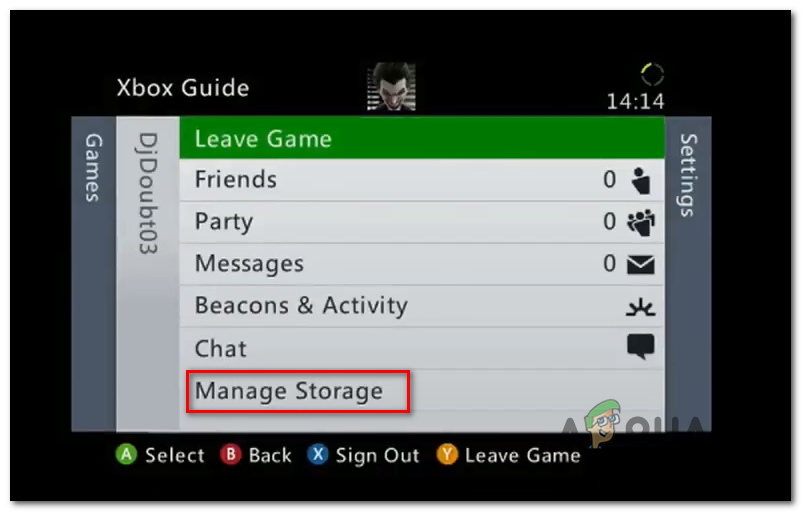 Zugriff auf das Menü “Speicher verwalten” der klassischen Xbox360-Benutzeroberfläche.
Zugriff auf das Menü “Speicher verwalten” der klassischen Xbox360-Benutzeroberfläche.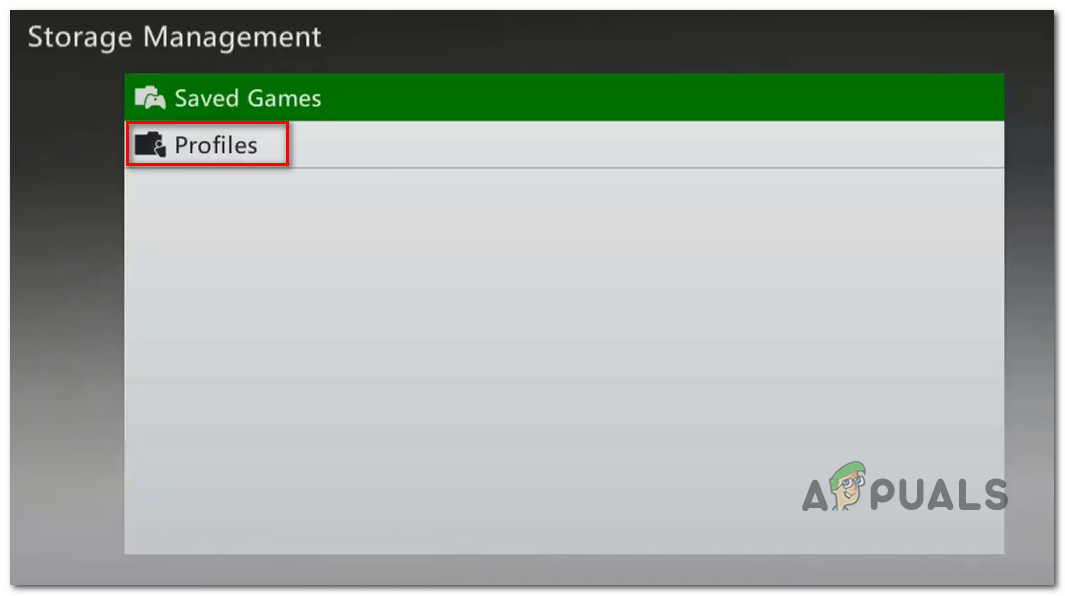 Zugriff auf den Ordner “Profile”
Zugriff auf den Ordner “Profile”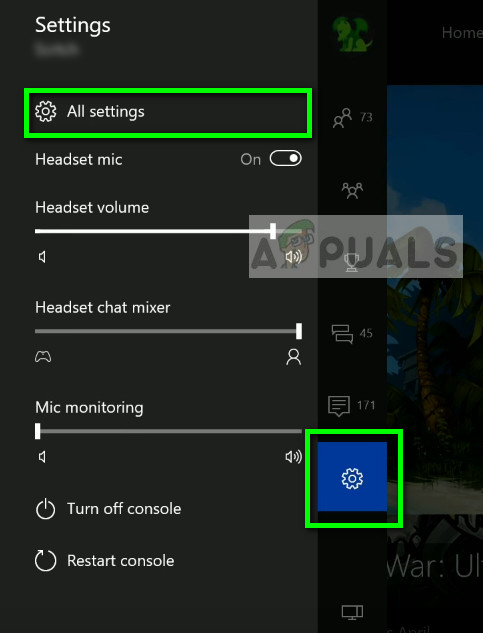 Alle Einstellungen öffnen – Xbox
Alle Einstellungen öffnen – Xbox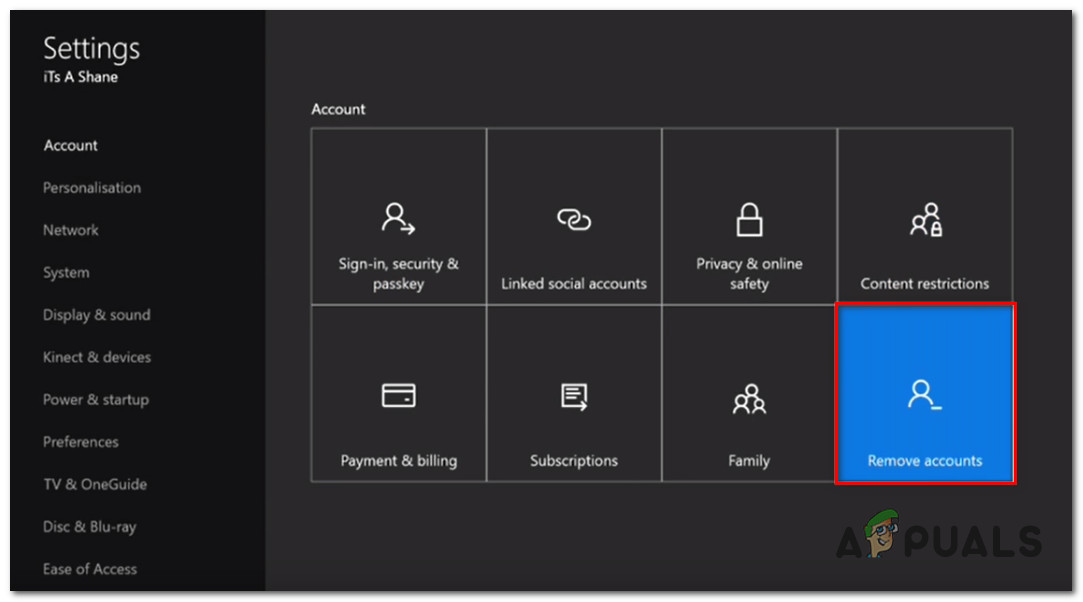 Zugriff auf das Menü Konten entfernen
Zugriff auf das Menü Konten entfernen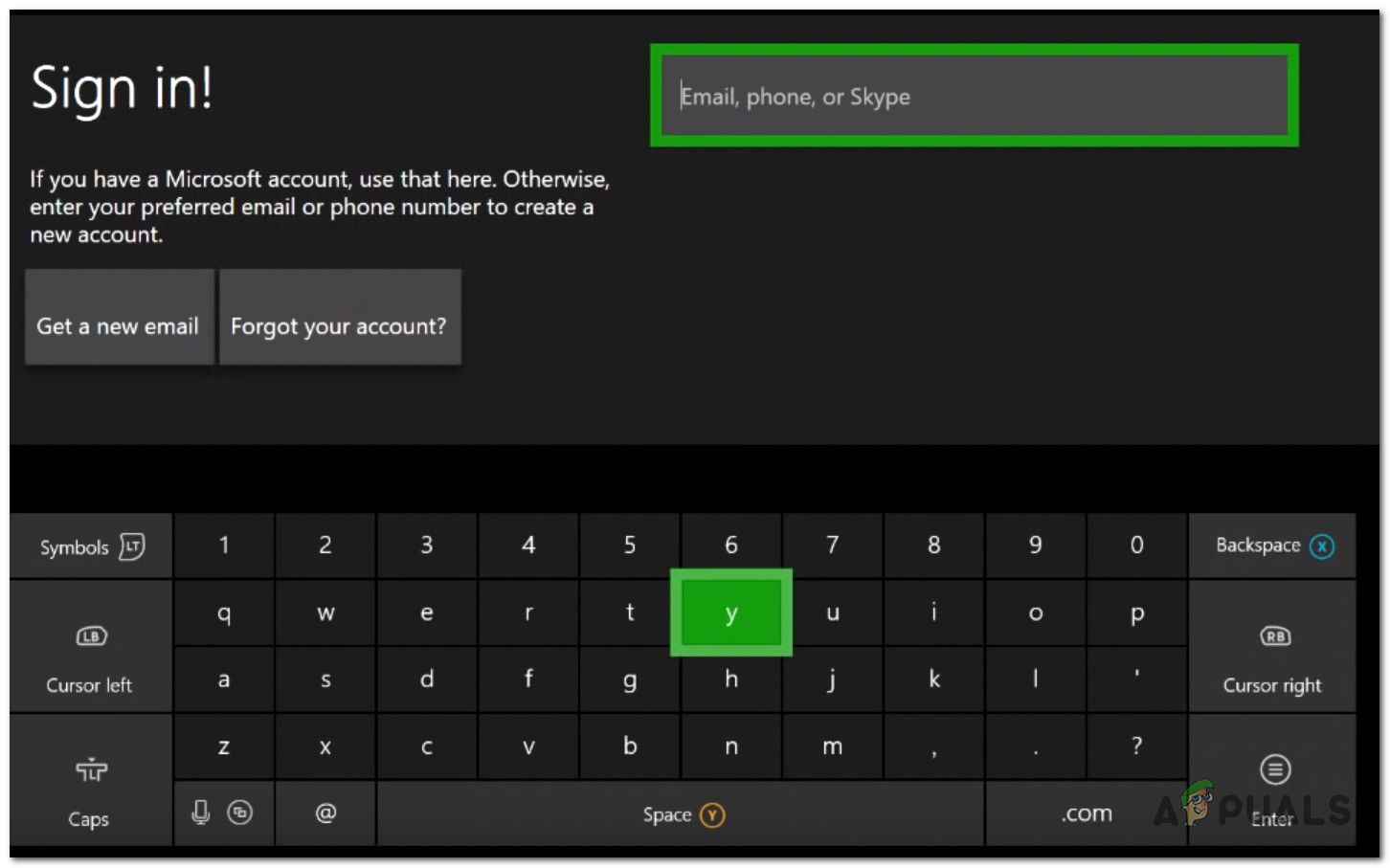 Melden Sie sich mit Ihrem Xbox-Konto an
Melden Sie sich mit Ihrem Xbox-Konto an Durchführen eines Soft-Factory-Resets
Durchführen eines Soft-Factory-Resets Soft Reset Xbox One
Soft Reset Xbox One